iPad 使用手冊
- 歡迎使用
-
-
- 相容於 iPadOS 26 的 iPad 機型
- iPad mini(第五代)
- iPad mini(第六代)
- iPad mini(A17 Pro)
- iPad(第八代)
- iPad(第九代)
- iPad(第十代)
- iPad(A16)
- iPad Air(第三代)
- iPad Air(第四代)
- iPad Air(第五代)
- iPad Air 11 吋(M2)
- iPad Air 13 吋(M2)
- iPad Air 11 吋(M3)
- iPad Air 13 吋(M3)
- iPad Pro 11 吋(第一代)
- iPad Pro 11 吋(第二代)
- iPad Pro 11 吋(第三代)
- iPad Pro 11 吋(第四代)
- iPad Pro 11 吋(M4)
- iPad Pro 11 吋(M5)
- iPad Pro 12.9 吋(第三代)
- iPad Pro 12.9 吋(第四代)
- iPad Pro 12.9 吋(第五代)
- iPad Pro 12.9 吋(第六代)
- iPad Pro 13 吋(M4)
- iPad Pro 13 吋(M5)
- 設定基本功能
- 訂製你專屬的 iPad
- 在 iPad 上簡化工作流程
- 使用 Apple Pencil 進行更多操作
- 為你的小孩自訂 iPad
-
- iPadOS 26 的新功能
-
-
- 開始使用 FaceTime
- 製作 FaceTime 連結
- 拍攝「原況照片」
- 使用 FaceTime 語音通話工具
- 使用「即時字幕」和「即時翻譯」
- 在通話期間使用其他 App
- 撥打群組 FaceTime 通話
- 使用「同播共享」一起觀賞、聆聽和暢玩
- 在 FaceTime 通話中共享你的螢幕
- 在 FaceTime 通話中要求或提供遠端控制權
- 在 FaceTime 通話中合作處理文件
- 使用視訊會議功能
- 將 FaceTime 通話接力到另一部 Apple 裝置
- 更改 FaceTime 視訊設定
- 更改 FaceTime 語音設定
- 更改你的外觀
- 結束通話或切換至「訊息」
- 篩選和過濾通話
- 封鎖 FaceTime 通話及回報垃圾來電
- 捷徑
- 提示
- 版權聲明與商標
在 iPad 上設定「訊息」
在「訊息」App 中,你可以透過兩種方式傳送簡訊:
使用 iMessage 傳訊息給同樣使用 iMessage 的對象。iMessage 訊息會以藍色泡泡顯示。
帶有從 iPhone 轉寄的 SMS、MMS 和 RCS 訊息。SMS、MMS 和 RCS 訊息會以綠色泡泡顯示。請參閱「iPhone 使用手冊」中的選擇 SMS/MMS/RCS 訊息的其他裝置。(部分電信業者、國家或地區不支援 RCS 訊息。)
如需更多資訊,請參閱 Apple 支援文章:iMessage、RCS 和 SMS/MMS 有什麼不同?以及iOS 和 iPadOS 功能特色適用範圍。
開啟 iMessage
前往 iPad 上的「設定」App
 。
。點一下 App,然後點一下「訊息」。
開啟 iMessage。
若要選取要搭配 iMessage 使用的電話號碼和電子郵件地址,點一下「傳送與接收」,然後從「你可以透過下列方式接收和回覆 iMessage」下方的選項中選擇。
進一步瞭解 iMessage。
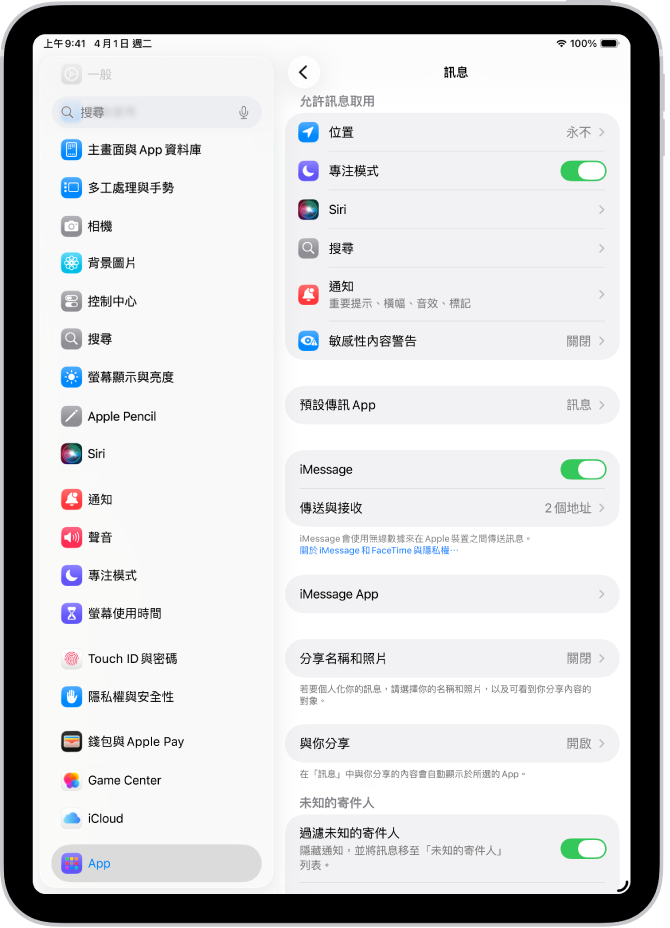
在所有 Apple 裝置上同步訊息
當你開啟 iCloud 雲端「訊息」時,你在 iPad 上傳送和接收的訊息都會儲存在 iCloud 中。若你在另一部裝置上登入同一個「Apple 帳號」,且開啟了 iCloud 雲端「訊息」,你的對話也會顯示在該裝置上。你的完整訊息記錄會在這些裝置上保持最新狀態,即使設定新裝置也會同步。包含透過 SMS、MMS、RCS 或 iMessage 送出和收到的訊息。
確認你的 iPad 已開啟並連接 Wi-Fi 網路,且在每部裝置上都已登入同一個「Apple 帳號」。
前往 iPad 上的「設定」App
 。
。點一下你的名稱,點一下 iCloud,然後點一下「訊息」。
如果「訊息」沒有顯示,在「儲存至 iCloud」部分中點一下「顯示全部」。
開啟「在此 iPad 上使用」(若尚未開啟)。
若你有 iPhone,可以設定 iPhone 來在你傳送或接收 SMS、MMS 或 RCS 訊息時,讓該訊息也在你的 iPad 上顯示。請參閱「iPhone 使用手冊」中的選擇 SMS、MMS 和 RCS 訊息的其他裝置。
開啟 iCloud 雲端「訊息」後,你從 iPad 刪除的所有訊息或附件,也會從你開啟了 iCloud 雲端「訊息」的其他 Apple 裝置(iOS 11.4、iPadOS 13、macOS 10.13.5、watchOS 1、visionOS 1 或以上版本)上刪除。請參閱「iCloud 使用手冊」中的在你的所有裝置上為「訊息」設定 iCloud。
【注意】iCloud 雲端「訊息」使用 iCloud 儲存空間。請參閱:登入和管理「Apple 帳號」。
分享你的名稱和照片
在「訊息」中,你可以與其他人分享你的名稱和照片*。每當你傳送或接收訊息的對象是新聯絡人,你可決定是否分享名稱和照片。
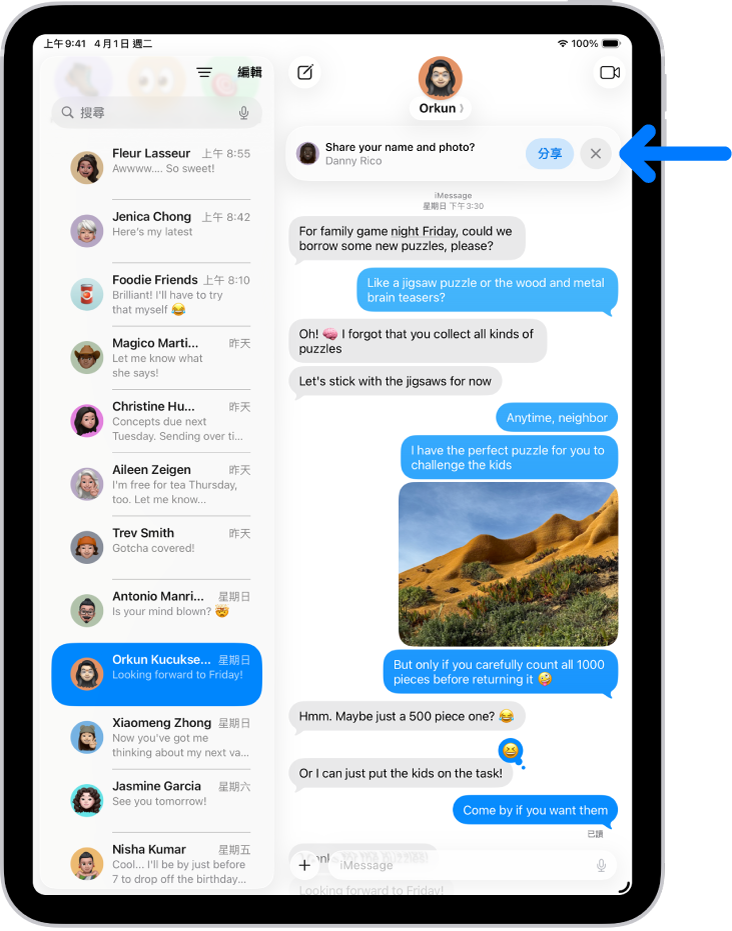
前往 iPad 上的「訊息」App
 。
。執行下列其中一項操作:
在對話列表最上方點一下「編輯」,然後點一下「設定名稱和照片」。
將對話列表向上滑動,然後點一下「分享你的名稱和照片」。
選擇你想要以何種方式代表自己,向下捲動,然後開啟「名稱和照片分享」。
點一下「自動分享」,然後選擇以下其中一項:
只限聯絡人:所有已儲存的聯絡人都會收到選項,讓對方與你通訊時使用你選擇的名稱和影像。
永遠先詢問:你決定在你與每位聯絡人通訊時分享自己的名稱和照片。
點一下
 來儲存你所做的更動。
來儲存你所做的更動。
若要在設定後更改上述項目,點一下「編輯」,然後點一下「名稱和照片」。
【注意】你的名稱和照片在你傳送訊息給使用非 Apple 裝置的收件人時可能不會如預期顯示。